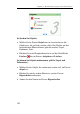Operation Manual
IRISPowerscan
TM
– Benutzerhandbuch
189
Zeichnen Sie ein Rechteck auf dem Bild, um festzulegen,
welcher Teil des Bildes ausgeschnitten werden soll, und klicken
Sie auf Zuschneiden .
Nur der durch das Rechteck begrenzte Bereich vom Bild
verbleibt.
Bilder anpassen
Nachdem Sie Ihre Dokumente gescannt haben, können Sie mithilfe
des Moduls zur Bildverarbeitung noch einige Anpassungen an den
gescannten Bildern vornehmen (Kontrast, Binärkonvertierung,
Gerade ausrichten, Flecken und schwarze Ränger entfernen usw.).
Achtung:
Beachten Sie, dass alle im Modul für die Bildverarbeitung festgelegten
Parameter aktiv bleiben, bis sie geändert werden. Die Parameter werden also
automatisch auf alle zukünftigen gescannten Bilder angewandt.
Tipp:
Sie können verschiedene Bildanpassungsmodelle erstellen, diese speichern
und später aktivieren.
So führen Sie Bildanpassungen durch:
Wählen Sie in der Hauptansicht der Anwendung die Bilder aus,
auf die die Anpassungen angewendet werden sollen.
Anschließend klicken Sie unten rechts in der Ansicht auf die
Schaltfläche Bild anpassen:
Das Fenster Bildverarbeitung wird mit einem Vorschaufenster auf
der rechten Seite eingeblendet, in dem das erste von Ihnen
ausgewählte Bild angezeigt wird.
Es werden zwei Versionen des Bildes angezeigt: eine kleine und
eine große. Das kleine Bild entspricht dem gewählten Quellbild; das